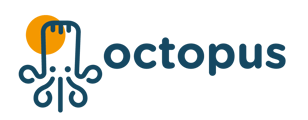Dans cet article nous vous présentons le module Liaisons froides ou chaudes : à quoi il sert, comment l'utiliser, et comment modifier les paramétrages...
A quoi sert le module Liaisons froides ou chaudes ? 🚚
Le transport est une étape au cours de laquelle les denrées sont susceptibles
d’être exposées :
- Essentiellement à des variations de température entraînant un risque de
multiplication bactérienne ; - À des contaminations (rupture d’emballage, contaminations croisées, etc.)
Afin de respecter les températures limites de transport, il convient d’utiliser des matériels spécialisés à définir selon la nature et les quantités des denrées transportées, la durée du transport, etc.
A l’expédition des denrées :
- Prendre les températures des produits et les enregistrer (entre 0 et +3°C liaison froide ou +63°C liaison chaude).
A réception des denrées :
- Vérifier la propreté des contenants et l’intégrité des conditionnements.
- Mesurer et enregistrer la température des produits livrés (entre 0 et +3°C liaison froide ou +63°C liaison chaude).
Sur Octopus HACCP, le module suivi liaisons vous permet de saisir :
- Les informations au départ : catégorie et nom du produit, température...
- Les informations à l'arrivée : catégorie et nom du produit, température...
- Prendre une photo du bon de livraison par exemple.
Ce module est très personnalisable. Vous pouvez aussi ajouter vos destinations et relier les relevés aux autres établissements qui possèdent Octopus HACCP.
Comment utiliser le module Liaisons froides ou chaudes ? ✍️
1. Sur la page de Bienvenue, cliquez sur votre session pour vous connecter.

2. Rendez-vous sur Liaisons froides ou chaudes.

3. Vous pouvez saisir un départ et/ou une arrivée et sauvegarder un document.

3.1 Cliquez sur Départ et remplissez les informations
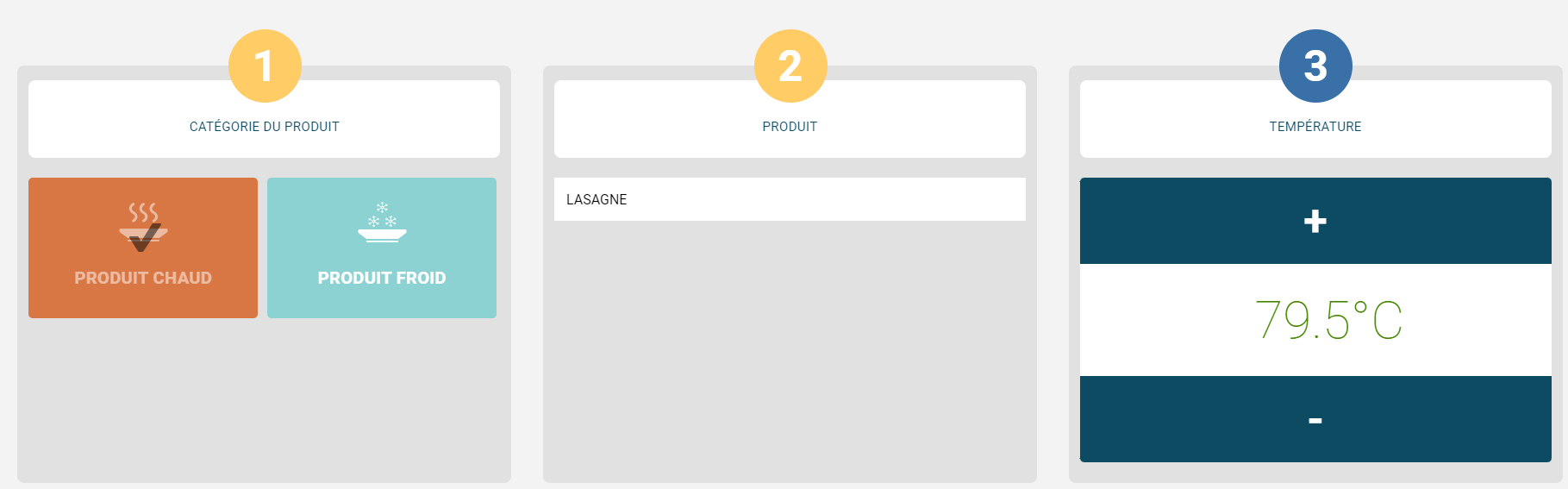
3.2. Cliquez sur Je Valide

3.3 Un récapitulatif apparait mais vous pouvez aussi ajouter d'autres relevés

3.4 Cliquez sur J'ai terminé

4.1 Cliquez sur Arrivée et remplissez les informations
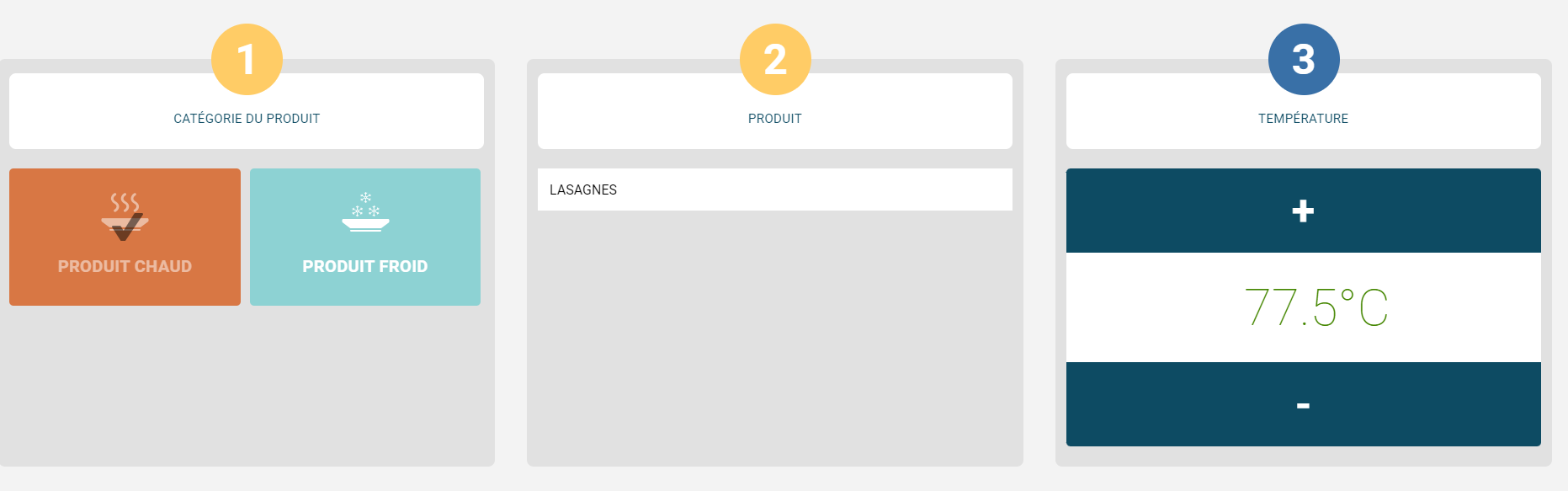
4.2 Cliquez sur Je Valide

4.3 Un récapitulatif apparait mais vous pouvez aussi ajouter d'autres relevés

4.4 Cliquez sur J'ai terminé

Des questions ❓ Cliquez ici
Pour modifier le paramétrage de ce module, cliquez ici 🔧